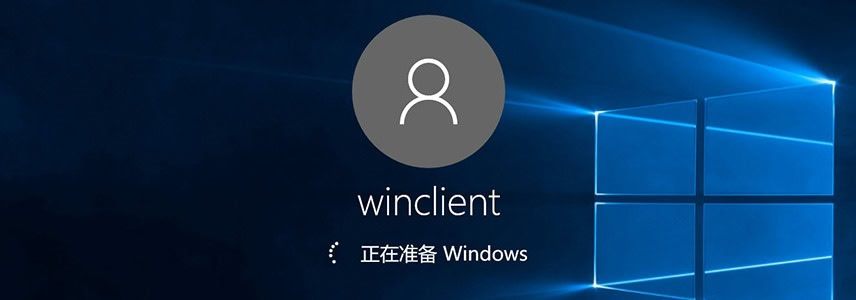
Windows 10 与之前版本的 Windows 一样,可以配置本地账户或 Microsoft Account 自动本地登录。本文中我们就一起来看看配置 Windows 10 自动登录的 2 种方式。
一、使用高级用户账户控制面板
1.在运行中执行 netplwiz 命令
2.此时将自动打开「高级用户账户控制面板」,在此你可以选中需要自动登录的账户名称 — 取消勾选「要使用本计算机,用户必需输入用户名和密码」选项 — 点击「应用」
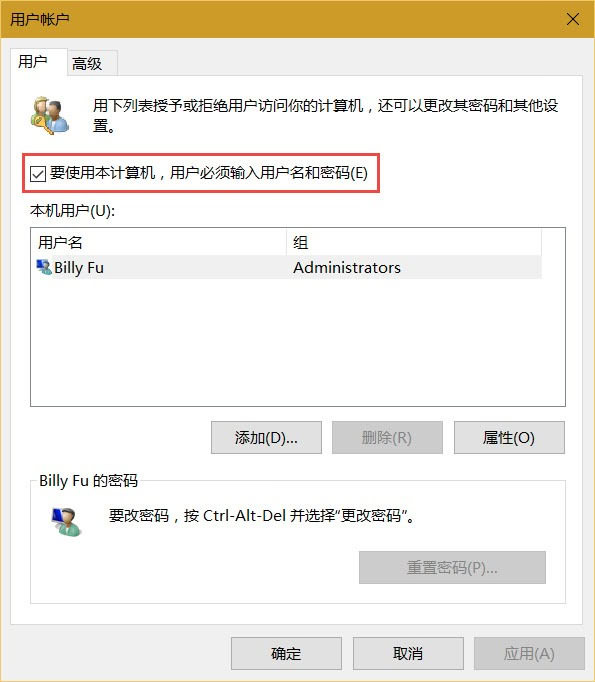
3.在点击「应用」后会自动弹出「自动登录」窗口,在这里输入账户的密码以便在 Windows 10 自动登录时使用。
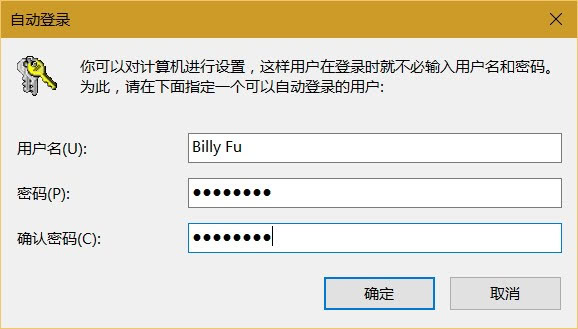
当以上配置完成时,下次重启电脑之后便会用配置好的账户自动登录了。
二、使用注册表
当然,大家也可以更改注册表配置来实现 Windows 10 自动登录,步骤如下:
1.在运行中执行 regedit 打开注册表
2.浏览到如下路径:
HKEY_LOCAL_MACHINE\SOFTWARE\Microsoft\Windows NT\CurrentVersion\Winlogon3.在右侧窗口中找到名为 AutoAdminLogon 的字符串值,并将其设置为 1
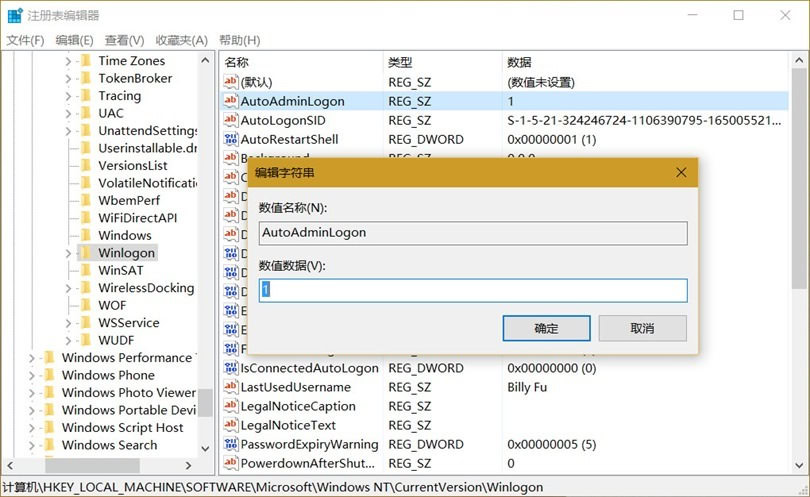
4.在右侧窗口中找到名为 DefaultUserName 的字符串值,在里面填入要自动登录的默认账户
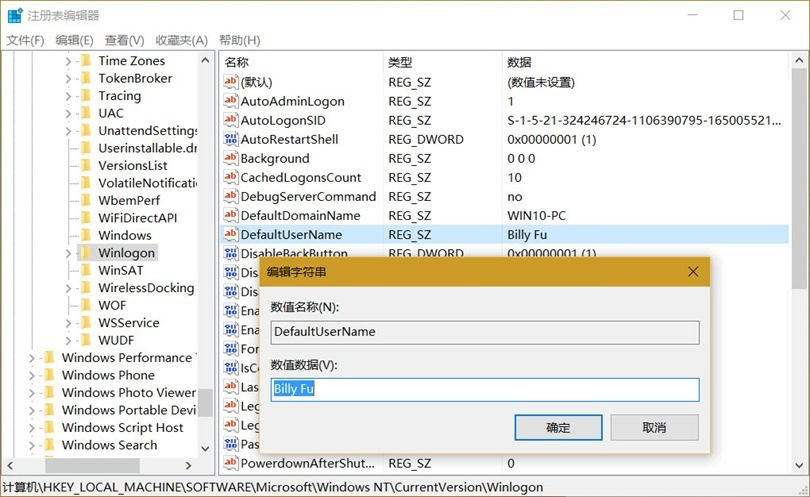
5.在右侧窗口中找到名为 DefaultPassword 的字符串值(如果没有就新建一个),将其值设置为所选账号的默认密码。
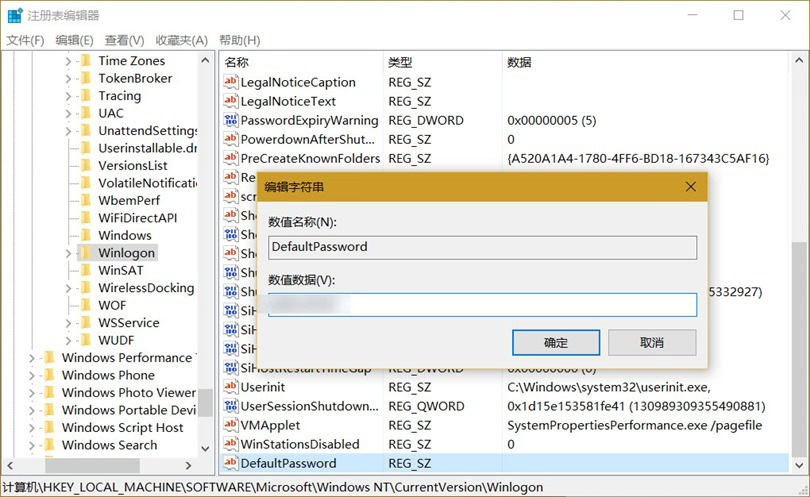
注册表更改完成后,下次重启 Windows 10 就会无需密码自动登录了。以上两种方式我都测试过,可以正常使用。相对来说比较推荐大家使用第一种方式,配置起来比较简单。
© 版权声明
文章版权归作者所有,未经允许请勿转载。
THE END


暂无评论内容